1. 选择New->project
点击next
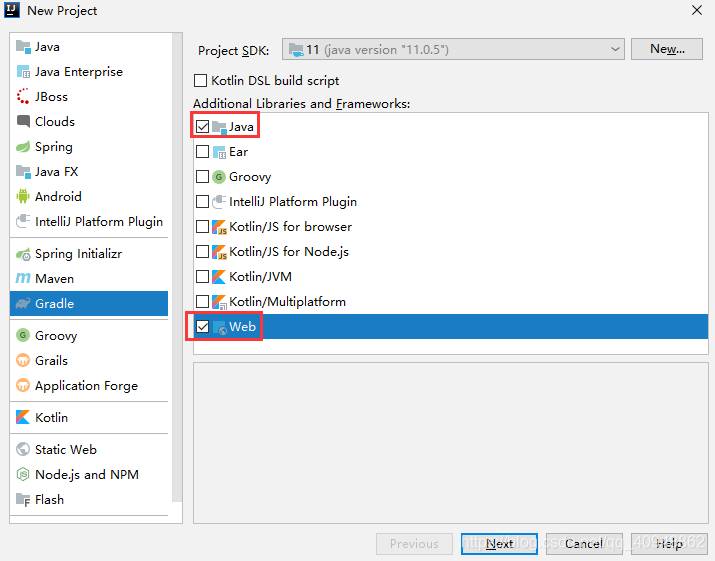
2. 添写相应的项目信息
点击Finish
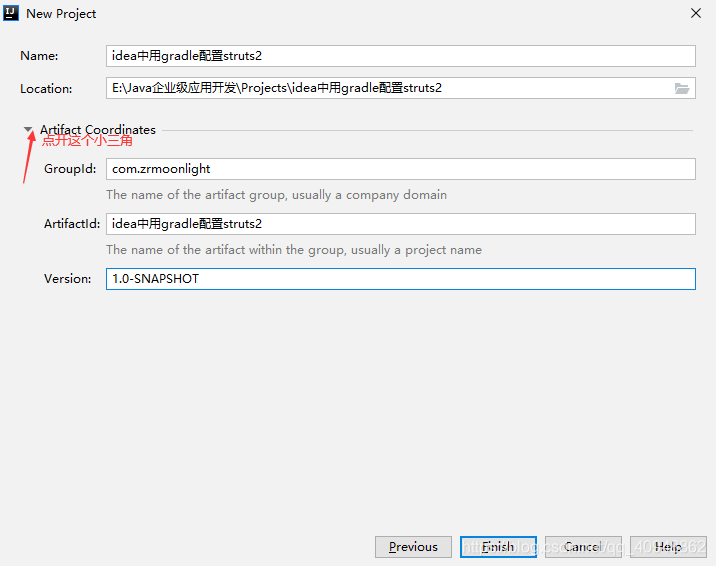
3. 这个时候可能要等一会,idea正在初始化项目。最终的目录结构是这样的:
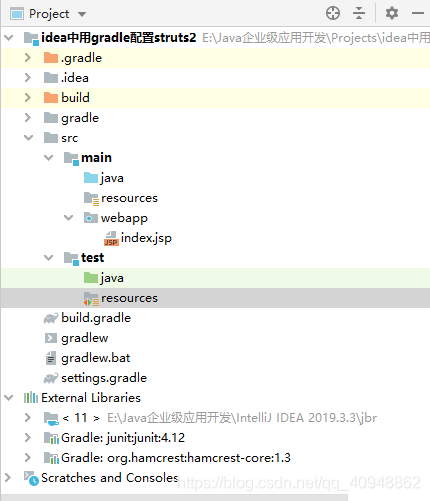
4. 生成web.xml文件
- 点击File->Project Structure->Modules->选中Web gradle,点击右侧的加号
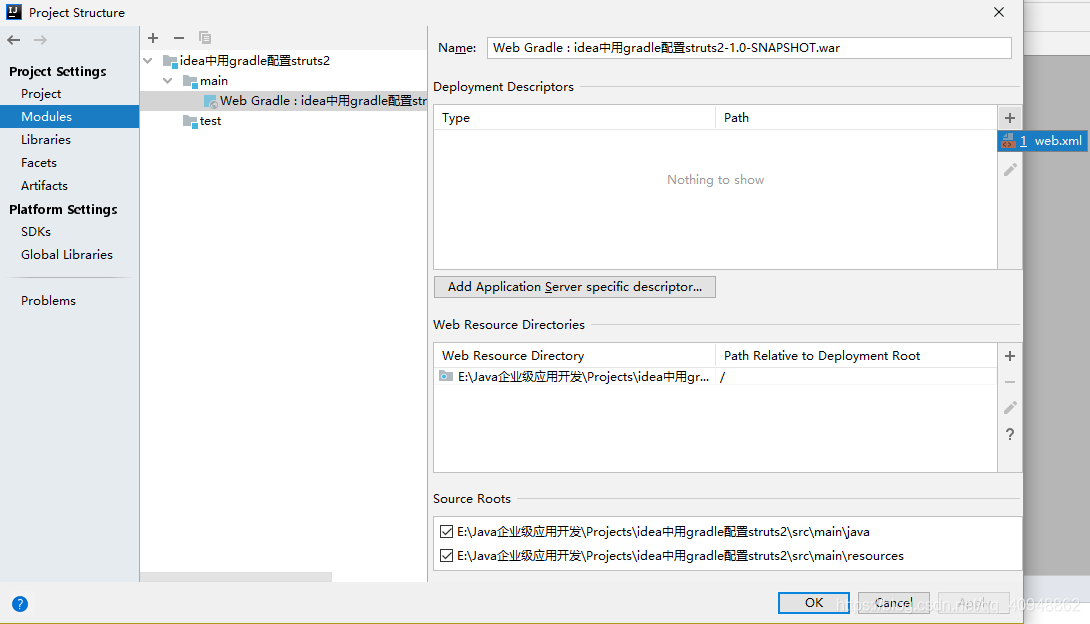
- 按照下图,选择web.xml文件的路径
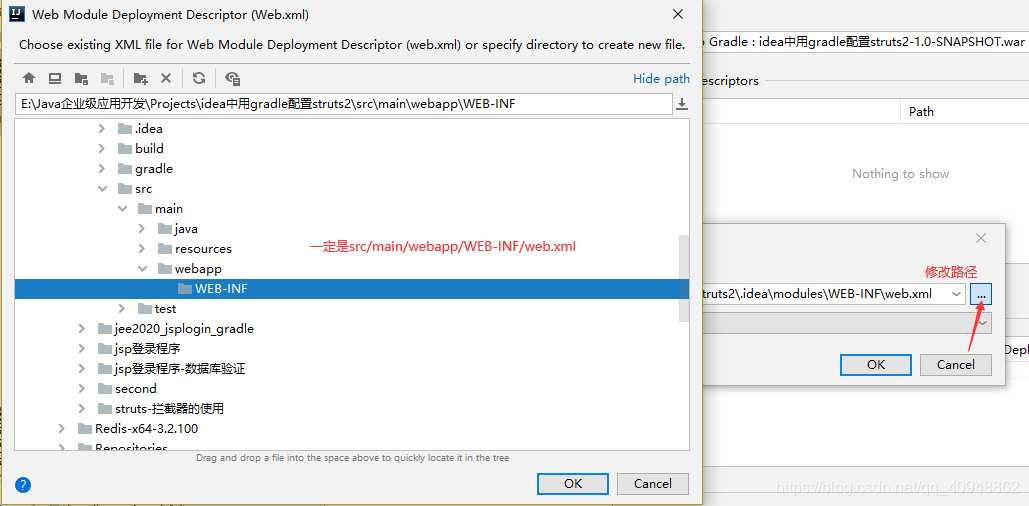
- 正确的目录结构
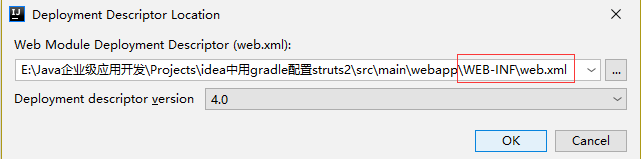
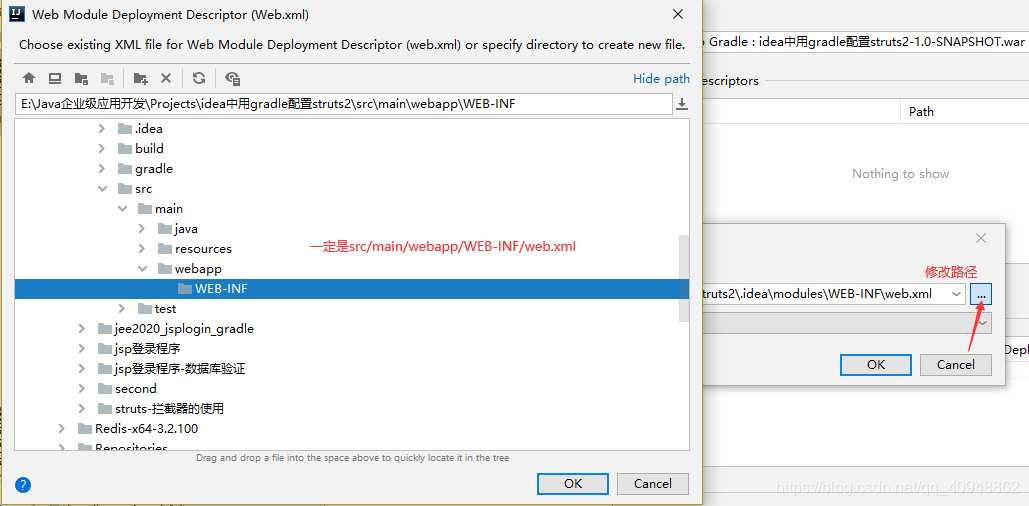
5. gradle中引入struts依赖
-
Maven Repository中搜索gradle中需要的依赖
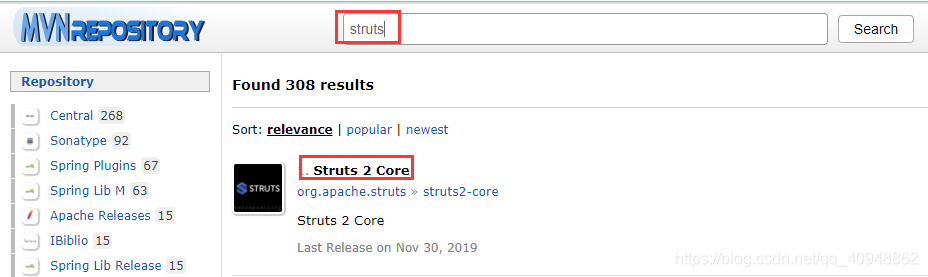
-
选择版本

-
复制依赖
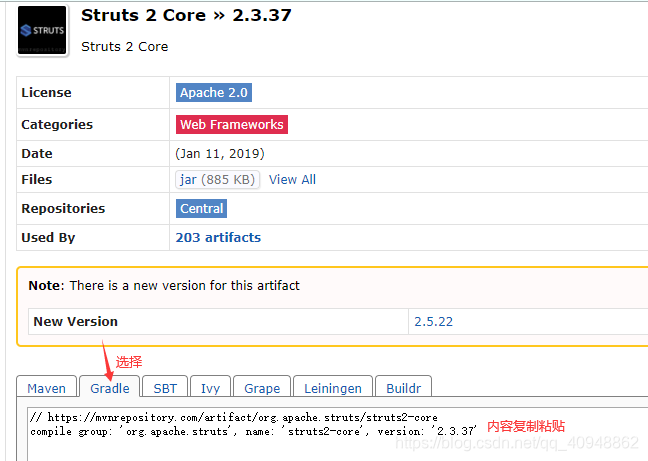
-
添加在idea->build.gradle文件的dependencies中
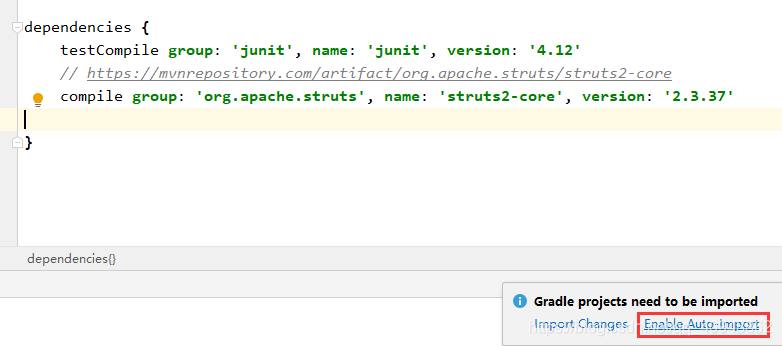
-
若idea有提示,enable-auto-import即可;若没有提示,如下图刷新

6. 配置struts.xml文件 -
如下图
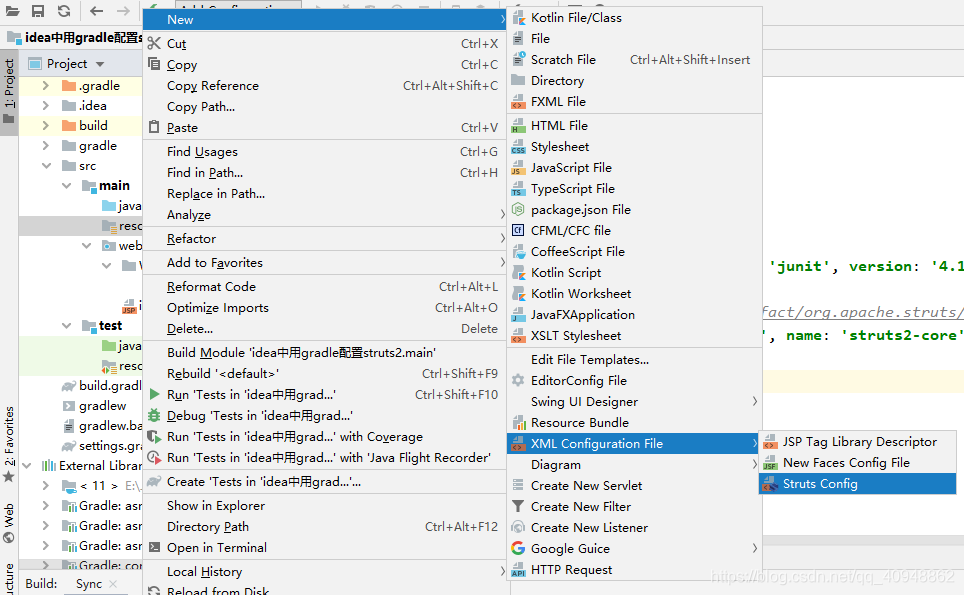
-
配置模块,如下图。在File->Project Structural->Modules->选择Struts2, 点击右侧File Sets下的‘+’号,两个文件均选中
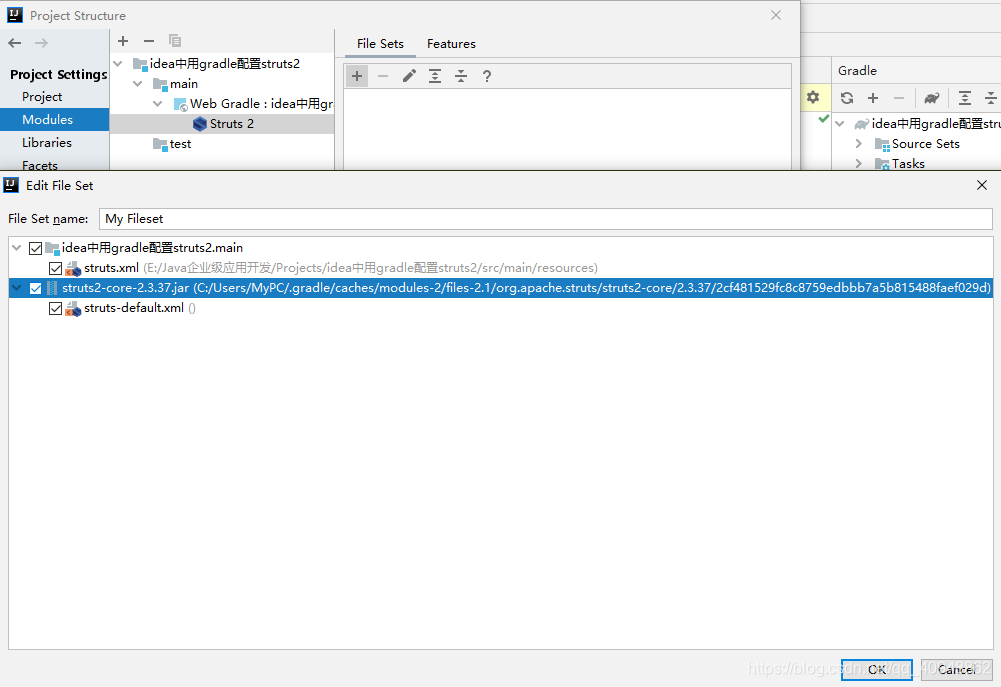
7. 修改web.xml文件,添加过滤器 -
添加如下内容
<filter>
<filter-name>struts2</filter-name>
<filter-class>org.apache.struts2.dispatcher.ng.filter.StrutsPrepareAndExecuteFilter</filter-class>
</filter>
<filter-mapping>
<filter-name>struts2</filter-name>
<url-pattern>/*</url-pattern>
</filter-mapping>
- 如果filter-class标签那显示红色,可能是你的struts版本选的高了,将ng包去掉即可。改为:
org.apache.struts2.dispatcher.filter.StrutsPrepareAndExecuteFilter
8. 运行配置
- Run->Edit Configurations->Tomcat Server->Local,编辑右侧的Deployment模块,点击加号,选择不带Exploded的。
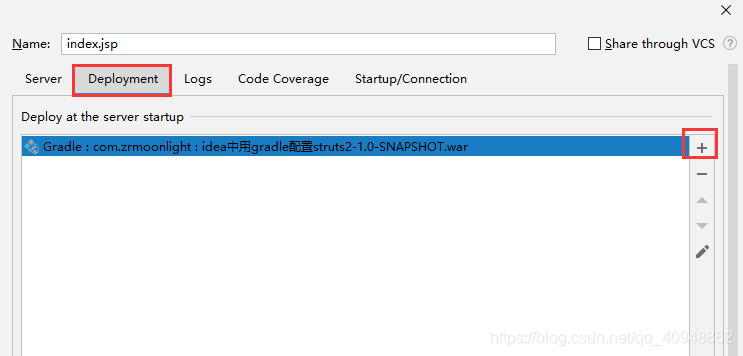
9.编辑index.jsp页面的内容,运行即可








 本文详细介绍了如何使用IntelliJ IDEA创建并配置Struts2项目,包括项目创建、依赖引入、配置struts.xml及web.xml文件、运行配置等步骤。
本文详细介绍了如何使用IntelliJ IDEA创建并配置Struts2项目,包括项目创建、依赖引入、配置struts.xml及web.xml文件、运行配置等步骤。

















 被折叠的 条评论
为什么被折叠?
被折叠的 条评论
为什么被折叠?








